word怎么对文档中的文字进行全选?
word文档有时候需要整篇选择,改字体大小或者颜色,那么怎么全部选择呢?下面小编就为大家详细介绍一下,一起来看看吧 word文档里面文字怎么能一下子全选?下面小编就为大家详细介绍一下,不会的朋友可以参考本文,来看看吧!
步骤
1、以图中文档为例。
要全选文档中的文字,按键盘的CTRL+A键;即可全选文字。

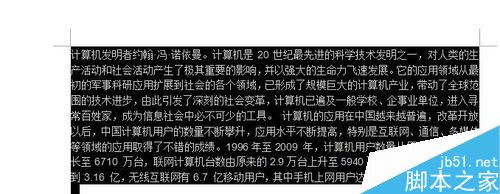
2、也可以这样操作;
在文档的菜单栏中点:编辑--全选;
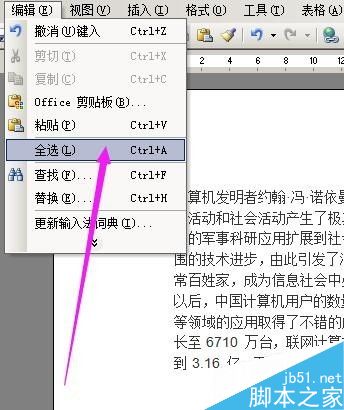
3、文档的文字即全选。

4、还可以这样操作;
光标放在文档左边空白的位置,光标变成斜向右方的白色大箭头,先点下,文档中会有一行的文字被选中。

5、然后,再快速连续点两下,文档全部文字即被选中。
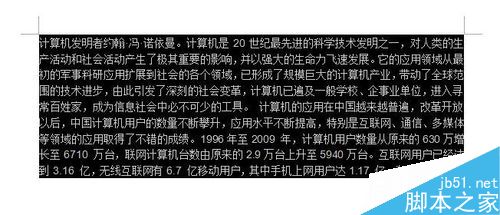
6、若想要取消选中,光标在文档空白位置点下,被选中的文字即取消选中。
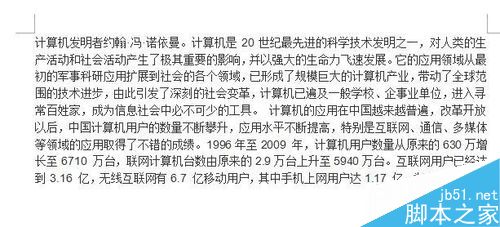
以上就是word怎么对文档中的文字进行全选方法介绍,操作很简单的,大家学会了吗?希望能对大家有所帮助!
上一篇:Word文档总是丢失怎么办 设置好这里电脑关机都丢不了
栏 目:office激活
本文标题:word怎么对文档中的文字进行全选?
本文地址:https://www.fushidao.cc/wangzhanyunying/17402.html
您可能感兴趣的文章
- 06-25office2021永久免费激活方法
- 06-25office专业增强版2021激活密钥2023密钥永久激活 万能office2021密钥25位
- 06-25office2021年最新永久有效正版激活密钥免费分享
- 06-25最新office2021/2020激活密钥怎么获取 office激活码分享 附激活工具
- 06-25office激活密钥2021家庭版
- 06-25Office2021激活密钥永久最新分享
- 06-24Word中进行分栏文档设置的操作方法
- 06-24Word中进行文档设置图片形状格式的操作方法
- 06-24Word中2010版进行生成目录的操作方法
- 06-24word2007中设置各个页面页眉为不同样式的操作方法


阅读排行
推荐教程
- 11-30正版office2021永久激活密钥
- 11-25怎么激活office2019最新版?office 2019激活秘钥+激活工具推荐
- 11-22office怎么免费永久激活 office产品密钥永久激活码
- 11-25office2010 产品密钥 永久密钥最新分享
- 11-22Office2016激活密钥专业增强版(神Key)Office2016永久激活密钥[202
- 11-30全新 Office 2013 激活密钥 Office 2013 激活工具推荐
- 11-25正版 office 产品密钥 office 密钥 office2019 永久激活
- 11-22office2020破解版(附永久密钥) 免费完整版
- 11-302023 全新 office 2010 标准版/专业版密钥
- 03-262024最新最新office365激活密钥激活码永久有效






